Mit jelez a DPC Watchdog megsértési hiba és hogyan lehet megszüntetni

- 710
- 59
- Takács Tamás Csaba
A számítógépen vagy a laptopnál való munka messze nem mindig felhős vagy nem kiadott. Néha bizonyos hibák kijönnek.
De objektíven a legszörvebb és legkényelmesebb azok, amelyeket a BDO -k megjelenése kíséri. Ez a kék halál képernyő.
Ezek a hibák magukban foglalják a DPC őrség megsértését. Ezzel együtt a 0x00000133 kód jelenik meg a képernyőn. A probléma súlyos, és fokozott figyelmet igényel. Ellenkező esetben a következmények kiábrándítóak lesznek.

Mit is jelent ez
Először meg kell tudnia a DPC Watchdog megsértési hiba értékét a Windows 10 vagy a Windows 8 rendszeren. Ugyanígy jellemző az összes operációs rendszerre.
Ezek a szavak elrejtik a probléma lényegét önmagában. Valójában a hiba azt mondja a felhasználónak, hogy a DPS mechanizmus helytelen, túl hosszú működési módja van, amely felelős az eljárások elhalasztott hívásáért. A probléma a feladás vagy magasabb szintjén fordul elő.
De nem valószínű, hogy egy ilyen magyarázat bizonyos információkat ad egy hétköznapi felhasználónak, aki nem találkozott ilyesmivel, és a problémák nagy részét a szakemberek révén használják.
Egyszerű nyelven beszélve, akkor alapvetően ez a hiba egy adott illesztőprogram hibás működése miatt következik be. Fokozott figyelmet igényel, amelynek normál munkakörülményeiben nem szabad lennie.
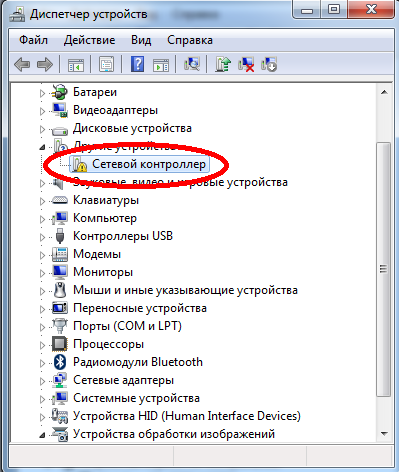
Ha ilyen hibák fordulnak elő, akkor fennáll annak a veszélye, hogy az adatok visszavonhatatlanul elveszítik, vagy a számítógépes berendezések meghibásodása esetén. Emiatt az operációs rendszer úgy dönt, hogy letiltja a vészhelyzetet, és megfelelő üzenetet bocsát ki a Kék Halál képernyő hátterében.
Lehetséges okok
Mielőtt olyan hibát javítana, mint a DPC őrség megsértése a Windows 10 -en vagy az operációs rendszer más verzióján, ki kell találnia, miért merül fel, és hogyan kell továbbmenni.
Gyakran egy kék képernyővel, a felirat DPC őrség megsértésével, azok, akik a közelmúltban a már elavult Windows 7 vagy releváns Windows 8 -ról az operációs rendszer legújabb verziójába költöztek a Windows 10 személyében. Vagy hiba következik be az új berendezések telepítése és csatlakoztatása után a számítógéphez.
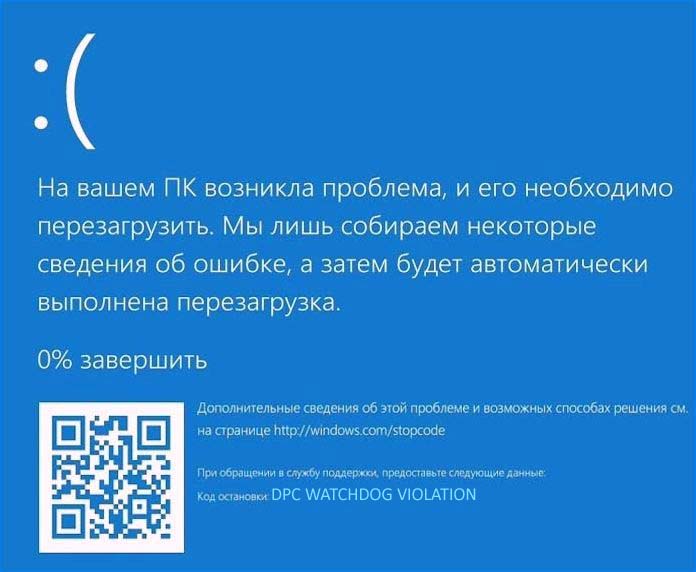
De a gyakorlat azt mutatja, hogy a DPC WatchDog megsértési megnevezésével a Windows 10 és az operációs rendszer más verzióival rendelkező DPC Watchdog megsértési megnevezéssel a képernyőn általában teljesen spontán módon fordul elő.
A szakértők több fő okot azonosítanak:
- A használt operációs rendszer verziója nem támogatja az illesztőprogramot egy adott eszközről. Érdemes emlékezni arra, hogy a számítógép normálisan működött -e, amikor a Windows 7 -et használja ezzel az illesztőprogrammal. Ha igen, de amikor egy másik pillanatra költözik, a helyzet megváltozott, a probléma ebben van.
- A PC -hez csatlakoztatott eszköz vezetőjének sérülése van.
- Maga a berendezés meghibásodott, vagy a firmware nagyon elavult.
- A berendezés működését rendellenes módban hajtják végre.
- A rosszindulatú szoftver behatolt a rendszerbe. A vírusok hibás.
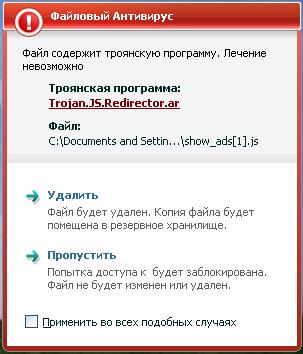
A telepített víruskereső segédprogram általában a trójai futtatható fájlokról számol be.
- A nyilvántartási összetevők vagy a rendszerfájlok sérültek.
- Hibás a RAM moduljaiból.
- Számos törött ágazat megjelenése a merevlemezen.
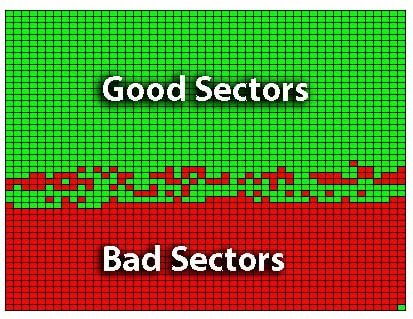
- A programok és a különféle szolgáltatások közötti konfliktus kialakulása az operációs rendszerben és.
Mivel gyakran egy ilyen hibával rendelkező kék képernyő pontosan megjelenik az új berendezések csatlakoztatása után, érdemes megfontolni ezt a lehetőséget.
Leggyakrabban a bor a következőkön fekszik:
- merevlemezek;
- szilárd állam -meghajtók;
- memóriakártyák;
- külső merevlemezek;
- csatlakoztatott mobil eszközök;
- videokártyák;
- hálózati adapterek;
- A perifériás eszközök USB -n keresztül csatlakoznak a számítógéphez.

A kék képernyő és a DPC Watchdog felirat megsértésének megtekintése, a Windows 8 felhasználók és az operációs rendszer más verzióinak meg kell próbálniuk a problémát kiküszöbölni.
Ezt megteheti a step -by -lépés utasítások megfigyelésével.
Lépés -lépési útmutató
Az olyan hiba kiküszöbölése érdekében, mint a DPC Watchdog megsértése, amely a Windows 10 új verziójának vagy más körülmények között történő telepítésekor fordul elő, meg kell találnia az okot, és így vagy úgy, hogy megbirkózzon vele.
Lépés -BY -lépési utasítás előírja az ilyen műveletek végrehajtását:
- Töltse le a rendszert biztonságos módban;
- Válasszuk le a gyors betöltést;
- frissítse az illesztőprogramokat;
- Ellenőrizze a hőmérsékletet;
- Alkalmazza az SFC -t;
- Ellenőrizze a merevlemezt és törölje azt;
- visszaállítja vagy újratelepítse az operációs rendszert;
- Tesztelje és változtassa meg a RAM modulokat.
Most többet az egyes lépésekről.
Biztonságos mód
Mivel a BDO -k és a DPC Watchdog megsértési felirat most megjelenik a képernyőn, kritikus hiba történt, amely miatt az operációs rendszer nem tölthető be normálisan.
A minimális következményekkel való visszaállításhoz és az ok megtalálásához be kell töltenie az operációs rendszert, de biztonságos módban kell betöltenie.
A Windows 10 vagy a Windows 8 -hoz való hozzáférés megnyitásához, amikor a DPC Watchdog megsértési hiba bekövetkezett, akkor szüksége van:
- Küldjön egy számítógépet az újraindításhoz;
- A BIOS teszt befejezése után kattintson a Shift és az F8 gombokra

- Várja meg a rendszer terhelését biztonságos módban;
- Az első dolog, hogy elindítson bármilyen víruskereső programot a lehetséges fertőzés szkennelésére.
Ha az antivírus általi ellenőrzés szakaszában nem találtak fenyegetést, akkor folytathatja a következő lépést.
Gyors betöltési mód
Mivel a Windows 8 és 10 nem büszkélkedhet stabil teljesítménygel, nem tudja kideríteni, hogy a hiba az alapértelmezett rendszer következménye lett, amely biztosítja az operációs rendszer gyors betöltését. Ha a megállás éppen ezért merül fel, akkor a fogyatékkal élők sok szempontból segítenek a probléma megoldásában.
A gyors letöltés kikapcsolásához a felhasználónak szüksége lesz:
- Nyomja meg az asztal ingyenes területét a jobb gombbal;
- Nyissa meg a "Vezérlőpult" helyi menüben;
- Lépjen a "Rendszer és biztonság" szakaszba;
- Keressen egy "Power" nevű blokkot;

- Az új ablak bal oldalán kattintással kattintva kattintson az új ablak bal oldalán, a "Gombok műveleteinek" kategóriájába;
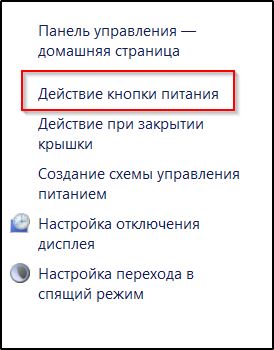
- Távolítsa el a védelmet a "paraméterek megváltoztatásának" pontjára kattintva, amelyek nem állnak rendelkezésre;
- Távolítsa el az álló jelölést a "Kapcsolja be a gyors indítás" című sor előtt;
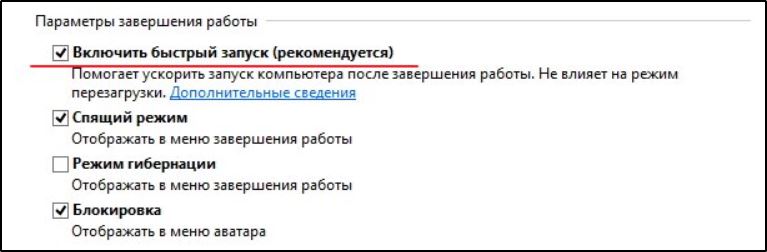
- Mentse el a beállítások módosításait.
Csak a számítógépet a szokásos újraindításhoz küldeni, és ellenőrizni, hogy az operációs rendszer ezután normál módban van -e betöltve.
Ha a probléma nem megy sehova, és a laptop vagy a PC továbbra is kiadja a halál kék képernyőjét, akkor biztonságosan léphet a következő pontra.
Sofőrök
Gyakran előfordul, hogy a vizsgált hiba pontosan az egyik vagy a másik integrált berendezés járművezetőinek helytelen működése miatt következik be. Vagyis a probléma a vezérlőfájlokból származik.
Ebben az esetben a következő ajánlásokat adhatja meg:
- Kattintson a „Start” gombra a jobb gombbal;
- A kontextuális menüben válassza ki az "Eszköz Dispatch" részt;
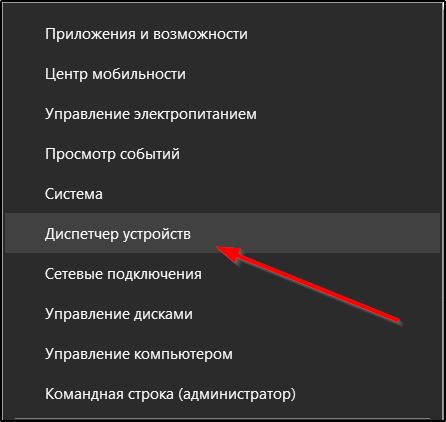
- Nyissa meg a számítógépre telepített berendezések listáját;
- alaposan ellenőrizze a listában szereplő feliratok;
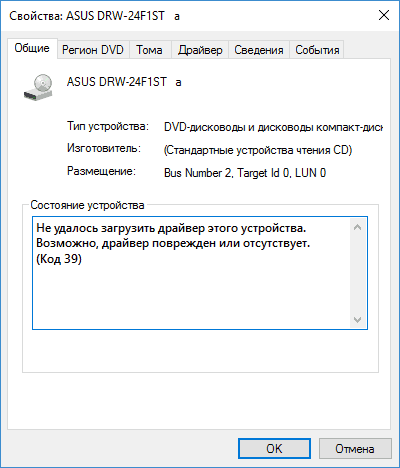
- a felkiáltóhely vagy a kérdőjelek esetleges jelenlétének nyomon követése az ezzel vagy a berendezéssel szemben;

- frissítse a konfigurációt;
- külön -külön nyissa meg a fő eszközöket;
- Indítsa el a járművezetők frissítését számukra.
Sőt, ennek a berendezésnek nem feltétlenül van felkiáltása vagy kérdező jelei. De ha van probléma, leggyakrabban jelen vannak.
Az összes illesztőprogram frissítése váltakozva indítsa újra a számítógépet, és ellenőrizze, hogy a hiba ez utána maradt -e.
Hőmérsékleti rendszer
Néhány felhasználó maguk is komoly problémákat provokálnak a számítógépen. És gyakran ez történik azokban az esetekben, amikor a felhasználó megpróbálja eloszlatni a berendezést, növeli annak teljesítményét és hatékonyságát. De a sebesség elérése érdekében sokan elfelejtik a stabil hőmérséklet fenntartásának fontosságát.
A modulok felgyorsulása mellett a rossz szellőzési művelet is megfigyelhető, a berendezés túlmelegedése, ami vészhelyzetbeállításhoz és különféle hibákhoz vezet. Közülük a DPC őrség megsértése.
A kitalálás biztosításához vagy megcáfolásához bármilyen segédprogrammal ellenőrizheti a berendezés hőmérsékleti rendszerét. Különös figyelmet kell fordítani a szkennelésre a processzorra és a videokártyára.
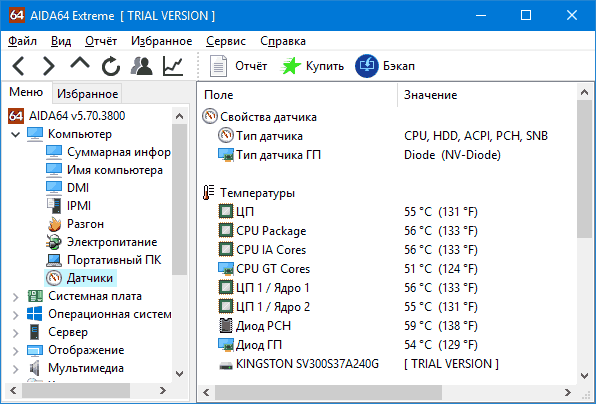
Ha a hőmérséklet normál határokon belül van, akkor nem haladja meg a 40-45 fokot terhelés alatt, vagy 30-35 normál módban, akkor ez az ok kizárható. Megerősített túlmelegedés jelenlétében a rendszer fújása, a hűtés teljesítményének ellenőrzése és a végrehajtott gyorsulás kiegyenlítése. Talán néhány alkatrészt ki kell cserélni.
SFC használata
A rendszerfájlok változatlanságának tényleges ellenőrzéséhez használhatja az SFC nevű operációs rendszerbe beépített segédprogramot. Segítségével a merevlemez szekcióit beolvassák. Sőt, az eszköz visszaállítja az operációs rendszer számos károsodott alkatrészét is.
Ha az okot a szoftver hibás működésének oldaláról figyeljük meg, ez a módszer nagyszerű segít.
Ennek az eljárásnak a végrehajtásához a következő lépéseket kell végrehajtania:
- Nyomja meg a Keys Win és az X kombinációját;
- A megnyitott helyi menüben nyissa meg a parancssort (kötelező a rendszergazdai jogaival);
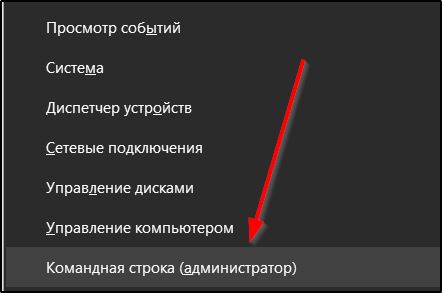
- Regisztrálja az SFC /SCANNOW parancsot;
- Erősítse meg az ENTER kulcs segédprogram bevezetését;
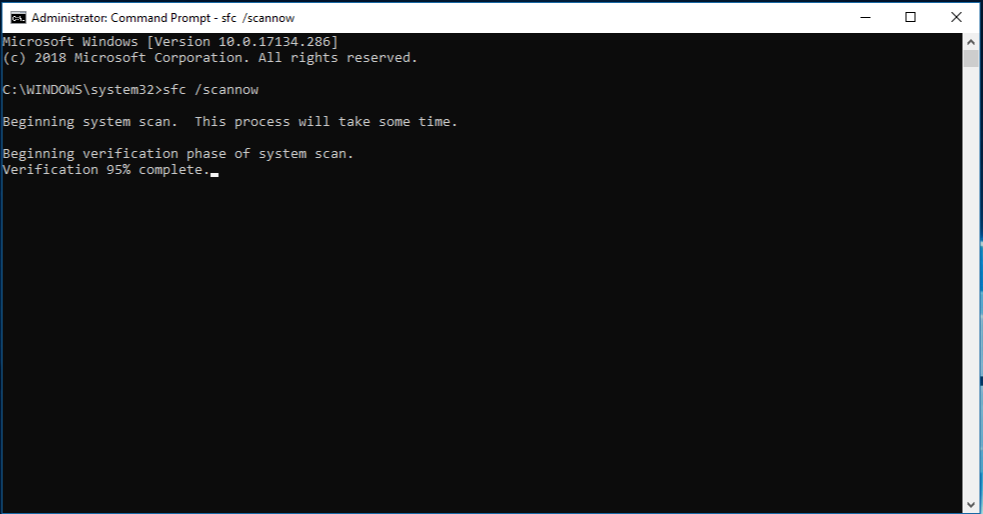
- Az eljárás végén nézd meg az eredményeket;
- Küldjön egy számítógépet az újraindításhoz.
Ha ezt követően a helyzet nem változott, lépjen tovább.
Ellenőrzés és szennyeződés
Ha a szennyeződés nem végeznek hosszú ideig a szennyeződést a számítógépen, számos széttöredezettség és számos törött ágazat kialakulása szintén képes provokálni a vizsgált hibát.
Itt egyáltalán nem szükséges a harmadik parti szoftver használatát. Elegendő lehetőség van a beépített eszközökre.
Ebben az esetben ezt javasoljuk:
- Kattintson a jobb egér gombra a "Start" -hoz;
- Nyissa meg a helyi menüt;
- Futtassa a "karmestert";
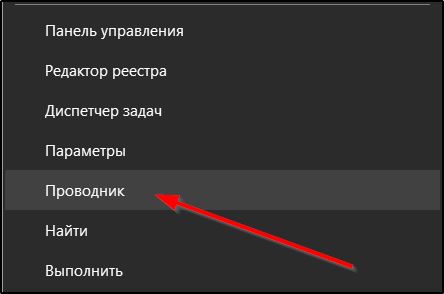
- válassza ki a szisztémás kötetet (a merevlemez szakaszát, ahol az operációs rendszer telepítve van);
- Nyomja meg a jobb gombbal;
- Nyissa meg a "tulajdonságokat";
- Lépjen a "Szolgáltatás" fülre;
- Kattintson a "Check" gombra.
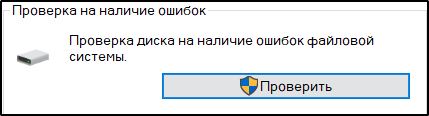
Amikor az ellenőrzés befejeződött, és a rendszerszektorok helyreállnak, ugyanabban a lapon, de már az „Optimalizálás és a törpe” szakaszban, akkor kattintson az Optimalizálás gombra.
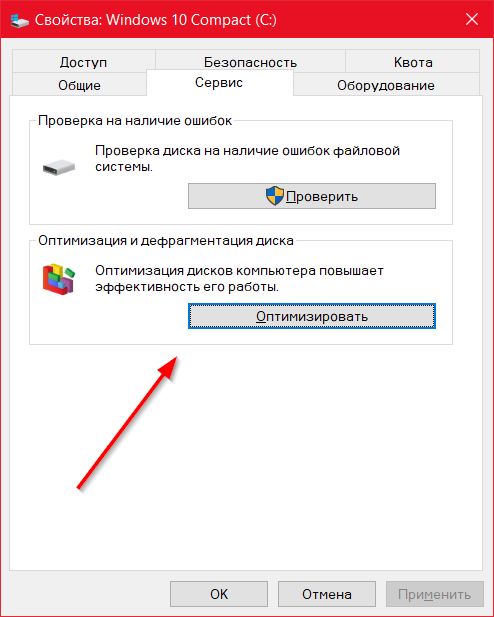
Az eljárás sok időt vehet igénybe. De légy türelmes, és ne kapcsolja ki az elemzést.
Rendszer visszalépése vagy újratelepítése operációs rendszer
Ha egy adott eljárás után kudarc van, a járművezetők és egyéb műveletek telepítése, akkor a rendszercsillapítás a működési körülményeihez meglehetősen természetes lépés lesz.
Ehhez be kell lépnie a helyreállítási módba, és ki kell választania azt a pontot, amelyen az operációs rendszer normálisan működött. Természetesen ehhez rendszeresen kell létrehoznia a helyreállítási pontokat.
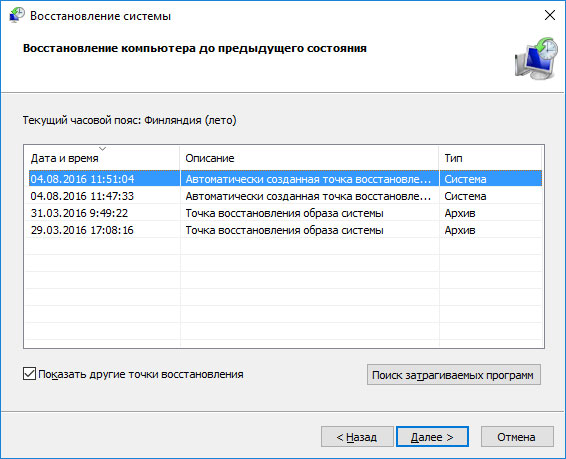
Ha az operációs rendszer működési körülményeihez való visszalépésével kapcsolatos eljárás nem ad pozitív eredményt, akkor az egyetlen megoldás az operációs rendszer teljes újratelepítése. Ez határozottan kiküszöböli a hibát, ha azt pontosan a szoftver részből származó problémák okozták.
RAM modulok
Nem zárható ki, hogy a vizsgált hiba a RAM modulok teljesítményének megsértésének eredménye. Mint sok felhasználó tudja, ezeket a modulokat az alaplap speciális csatlakozóiba telepítik. És néhány PC -n több van.
Ezért a felhasználóknak meg kell próbálniuk megváltoztatni a helyüket. Vagy vegye figyelembe az egyes modulokat egymás után, és ellenőrizze, hogy a helyzet ezután megváltozik -e.

Ha a RAM modulok részéről fizikai hibákat figyelnek meg, akkor a cseréje mellett semmi más nem lesz lehetséges.
Szinte mindenki szembesülhet egy DPC őrség megsértési hibájával. Noha súlyosnak és veszélyesnek tekintik, a megoldás és a független módja továbbra is.
Rendkívül óvatosan felgyorsítja a processzorokat és a videokártyákat. Mert éppen azért szenved, hogy a hardver leggyakrabban szenved. Ráadásul a szoftver meghibásodása, a berendezések konfliktusai, a helytelenül működő járművezetők stb. Hiba miatt valószínűsége van.
Javasoljuk, hogy a lehető legegyszerűbb okokkal kezdje. Ha semmit sem lehet tenni, jobb, ha kapcsolatba lépne az ellenőrzött képzett szakemberekkel. Ez különösen igaz azokra a hardver hibáira, amelyekhez a berendezések javításához szükséges.
Iratkozzon fel, hagyjon megjegyzéseket és tegyen fel releváns kérdéseket!
- « Mit jelent a 0x0000050 hiba, és hogyan javíthatja meg
- A címkék létrehozása és eltávolítása az Androidon »

